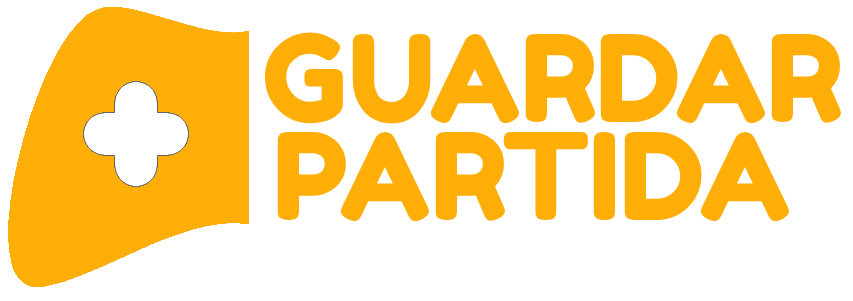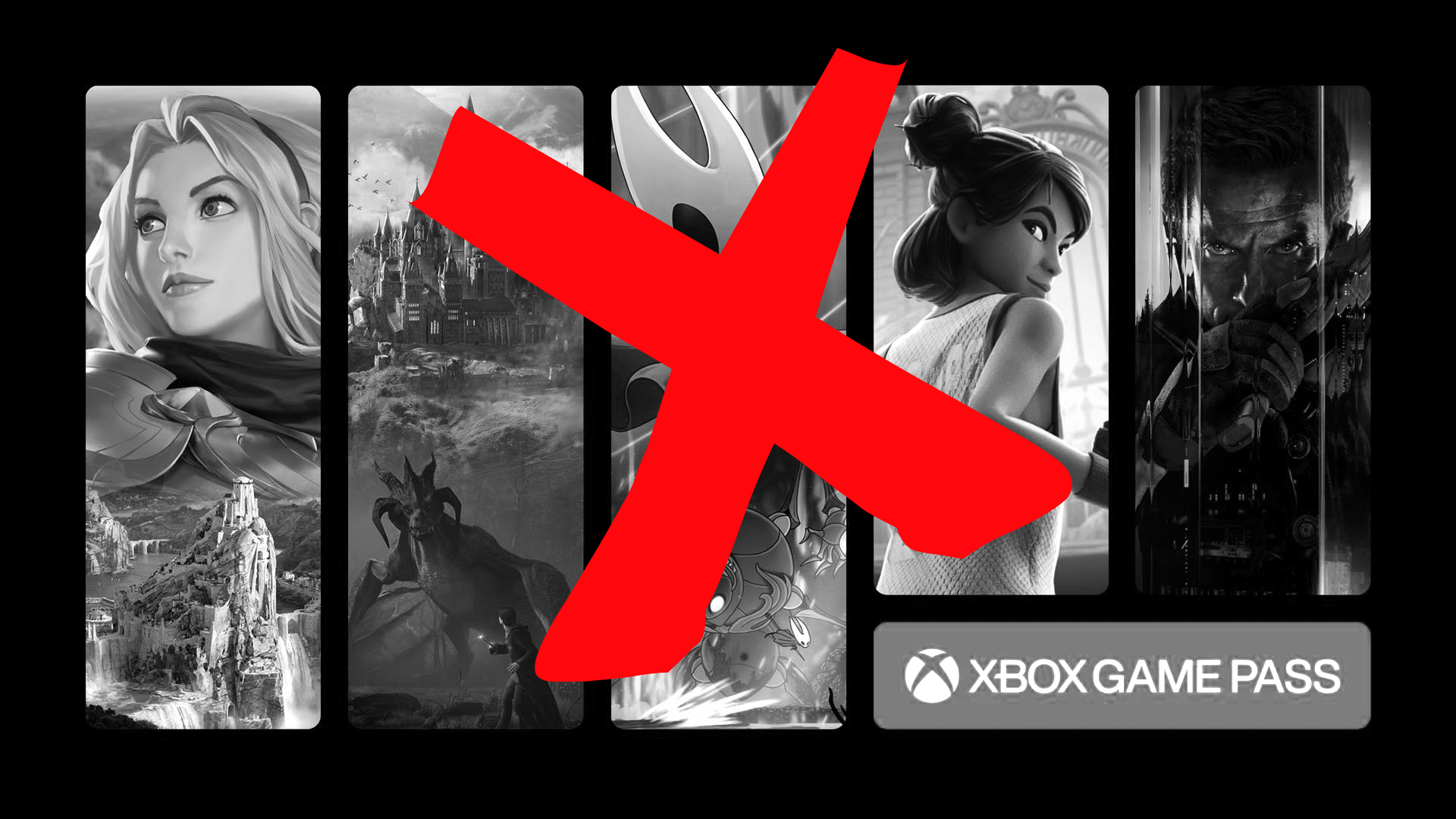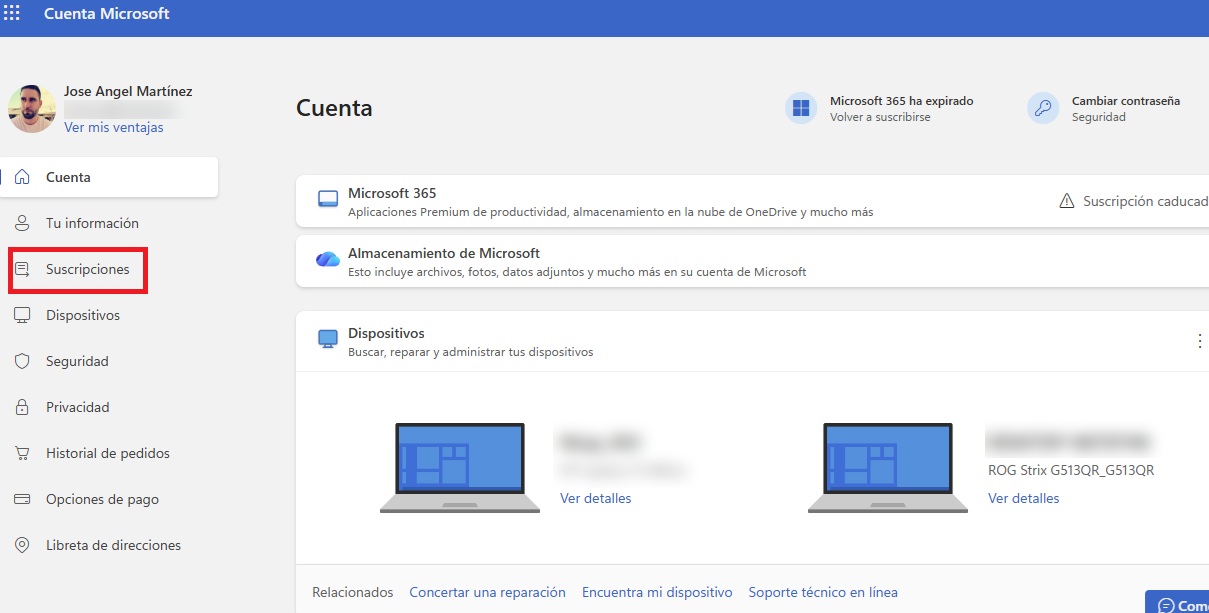Con todo el follón y la subida de precios que está presentando Microsoft, las búsquedas en Internet sobre como cancelar la suscripción se han extendido. Y aunque es posible que nunca necesites esto, he creado esta pequeña guía para orientarte a cómo puedes cancelar la suscripción automática y evitar que te fusilen 27 euros la próxima vez que renueves.
Tienes tres opciones para hacerlo, yo voy a presentarte todas las disponibles, siendo la opción uno la más recomendada para evitar posibles fallos y por su practicidad. Ojo, esta no es una guía para incitarte a que canceles, solo intento ayudar a aquellas personas que quieren hacerlo y no saben cómo.
Opción 1: A través del sitio web de Microsoft (Recomendado)
La primera de ellas es sencilla, desde la propia web de Microsoft, esta es la que recomiendo porque es la que te da mayor visión.
- Ve al portal de Suscripciones: Abre tu navegador web y dirígete a la página de Servicios y suscripciones de Microsoft.
- Sugerencia: Busca «Servicios y suscripciones Microsoft» si la URL no funciona.
- Inicia sesión: Introduce las credenciales de la cuenta de Microsoft que utilizaste para comprar o activar Xbox Game Pass.
- Localiza la suscripción: En la lista de tus servicios, busca Xbox Game Pass (puede ser Game Pass Ultimate, PC Game Pass, etc.).
- Selecciona «Administrar»: Haz clic o pulsa en el botón que dice Administrar (o a veces «Gestión») junto a tu suscripción de Game Pass.
Cancela la suscripción:
- En la página de administración, busca la opción Cancelar o Cancelar suscripción.
- Nota importante: Si ves la opción «Desactivar facturación periódica» en lugar de «Cancelar», selecciónala. Esto significa que ya pagaste el período actual y la suscripción simplemente no se renovará automáticamente al finalizar la fecha de expiración. Puedes seguir usando el servicio hasta ese momento.
- Confirma la cancelación: Sigue las instrucciones en pantalla para confirmar que deseas cancelar. Es posible que te ofrezcan opciones alternativas o un reembolso (si cumples los requisitos de la política de reembolso de Microsoft).
Opción 2: Desde tu consola Xbox (Xbox Series o Xbox One)
Abre la guía de Xbox: Pulsa el botón Xbox ⊛ en el centro de tu mando para abrir la guía.
- Ve a Configuración: Desplázate a la pestaña Perfil y sistema (tu gamertag/imagen de perfil).
- Selecciona configuración: Esto es necesario para poder editar ajustes.
- Accede a la cuenta: Ve a Cuenta y luego selecciona Suscripciones.
- Selecciona Game Pass: Elige la suscripción de Xbox Game Pass que deseas cancelar.
- Administrar: Selecciona Administrar y luego sigue las instrucciones en pantalla, que generalmente te redirigirán al sitio web de Microsoft en tu navegador (o te permitirán gestionar la facturación periódica directamente en la consola).
Opción 3: Desde la aplicación Xbox en PC o Móvil
- Abre la aplicación: Inicia la aplicación de Xbox en tu PC o dispositivo móvil.
- Accede a tu perfil: Haz clic o toca tu ícono de perfil (generalmente en la esquina superior).
- Ve a la configuración: Busca y selecciona el ícono de engranaje o Configuración.
- Mis suscripciones: Selecciona la sección Mis suscripciones o Cuenta.
- Administrar o Cancelar: Selecciona tu suscripción a Game Pass y serás redirigido al sitio web de Microsoft para seguir los pasos de la Opción 1.
Información adicional importante
- Facturación periódica: Cuando cancelas, la opción por defecto es «Desactivar la facturación periódica». Esto significa que no se te cobrará de nuevo, pero podrás seguir usando Game Pass hasta la fecha para la que ya pagaste.
- Reembolsos: Microsoft tiene políticas de reembolso específicas. Generalmente, si cancelas dentro de los 30 días posteriores a la compra inicial o la primera renovación y no has usado mucho el servicio, puedes ser elegible para un reembolso. La opción de cancelar con un reembolso inmediato aparece al seleccionar «Cancelar» si cumples con los criterios.
- Problemas al cancelar: Si intentas cancelar y solo te dice que «tu suscripción expirará automáticamente», significa que ya desactivaste la facturación periódica en algún momento y no se te cobrará de nuevo. Si tienes problemas persistentes o necesitas un reembolso que no se ofrece automáticamente, debes comunicarte con el Soporte técnico de Xbox/Microsoft.